手把手教你u盘安装win10系统
- 分类:U盘教程 回答于: 2019年02月21日 08:48:02
最近有很多朋友都想知道windows10系统怎么安装,安装的方法其实很简单,大家要想知道怎么操作的话那么小编自然是会教大家的。好了,下面小编就给大家演示一下win10系统的安装步骤。
在操作电脑的过程操作时常都会出现一些无法修复的故障问题,而这时我们大家就会想到通过重装系统来解决。那么,windows10该如何进行重装系统呢?想想知道详细的u盘重装win10系统步骤图解?那就随小编一块接着往下来了解一下吧~
U盘重装Windows10系统需要准备的工具:
1.U盘一个,大于4G
2.魔法猪系统重装大师软件,官网下载地址:http://www.mofazhu.com
3.系统镜像:windows10系统
U盘重装win10系统步骤图解:
一、制作U盘启动盘并下载系统镜像
1.把U盘插到电脑USB接口,运行魔法猪系统重装大师软件,切换到U盘启动——点击U盘模式。
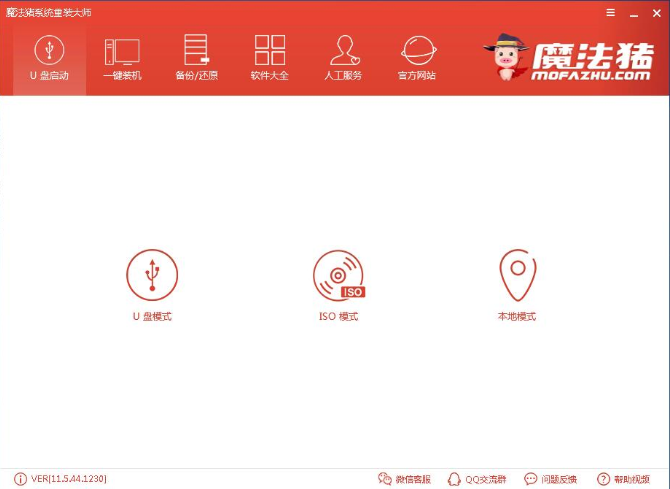
u盘电脑图解1
2.勾选你的U盘点击一键制作启动U盘,选择UEFI/BIOS双启动
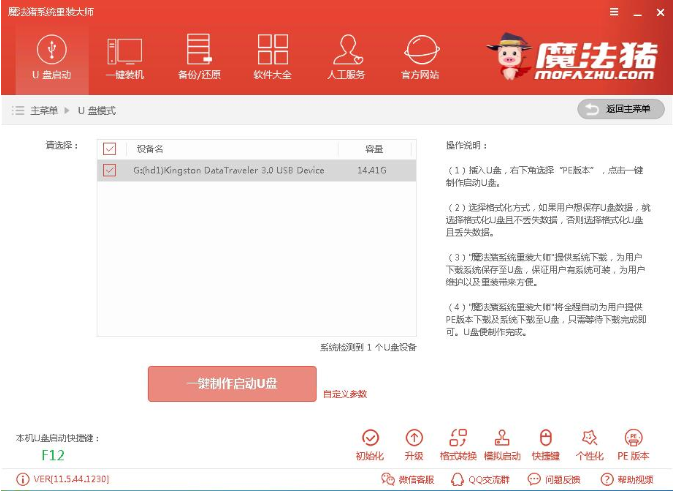
windows10系统安装电脑图解2
3.PE选择高级版,版本的说明大家可以点击查看说明。
4.大家看情况选择格式化丢失数据还是不丢失。
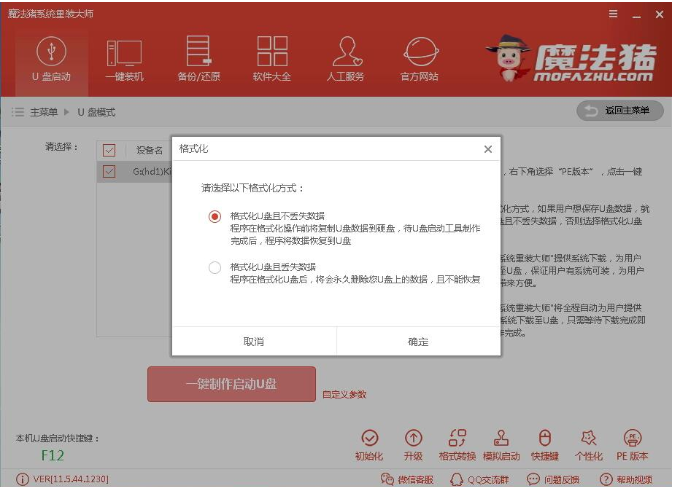
u盘电脑图解3
5.这个点击下载需要安装的系统镜像文件,我们是重装Win10系统,点击勾选Win10系统后点击下载系统且制作U盘。
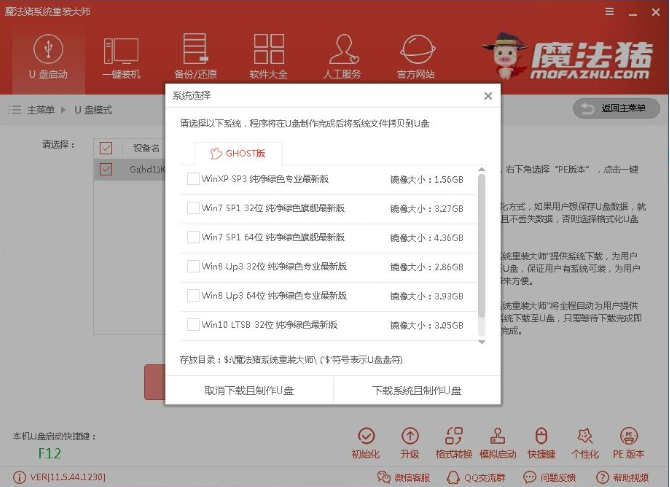
windows10系统安装电脑图解4
6.开始下载PE镜像及选择的Win10系统安装镜像文件,耐心等待即可。
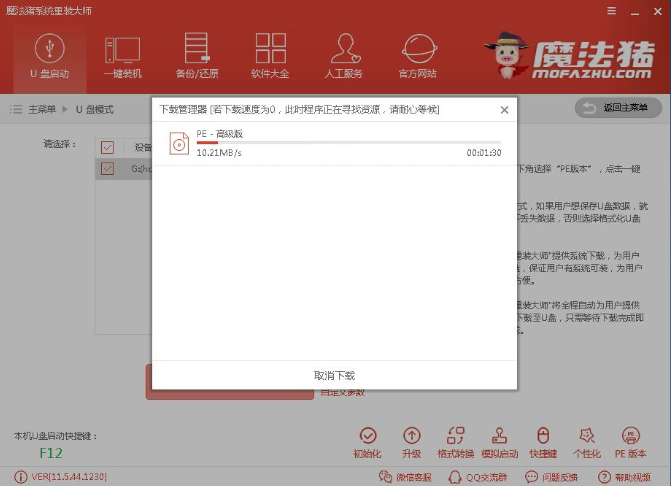
u盘电脑图解5
7.下载完成后开始制作U盘启动盘,不用我们手动操作,等待它自动完成后即可,如图制作完成。
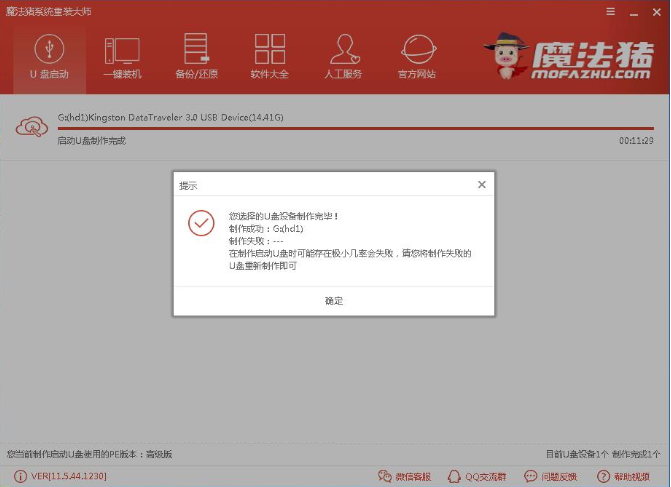
win10电脑图解6
二、重启电脑进入BIOS重装系统
1.重启电脑在开机时不停地按快捷键,在调出来的界面选择USB的选项,(有些没有写USB)就是你的U盘。进入到PE选择界面选02进入PE系统。一键U盘启动快捷键可以在U盘启动盘制作工具里面查询,或者在电脑开机时屏幕下方会出现短暂的按键提示,带boot对应的按键既是启动快捷键。
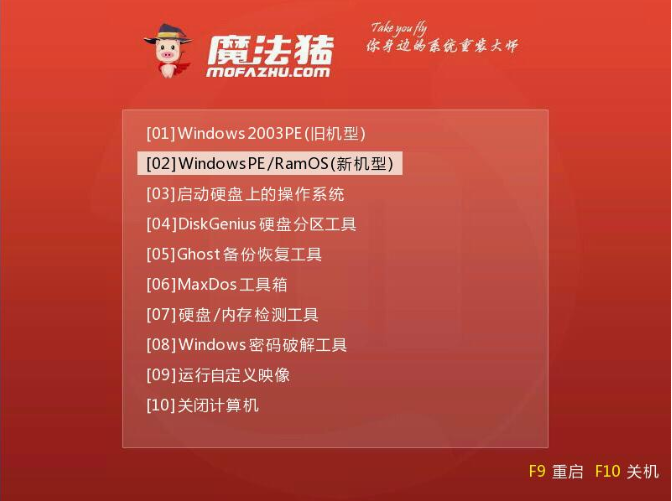
windows10系统安装电脑图解7
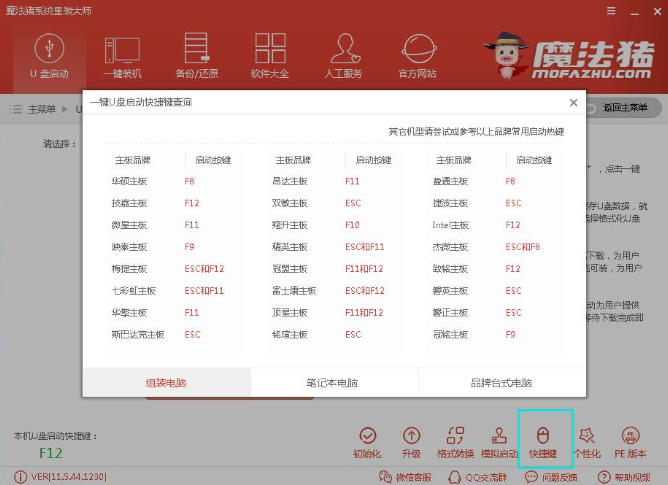
u盘电脑图解8
2.进入到PE系统桌面后会自动弹出PE装机工具,这里勾选需要装的Win10系统,目标分区选择你的系统盘(一般为C盘),之后点击安装系统。
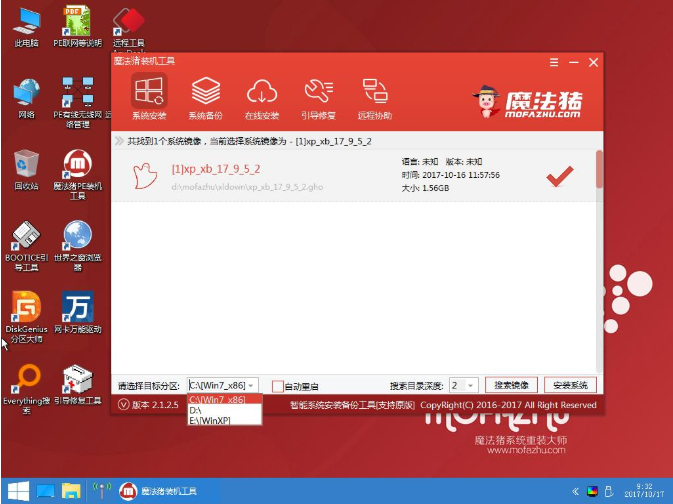
u盘电脑图解9
3.进入系统的安装过程,这里不用操作,耐心等待完成后重启电脑即可进入下一步的安装。
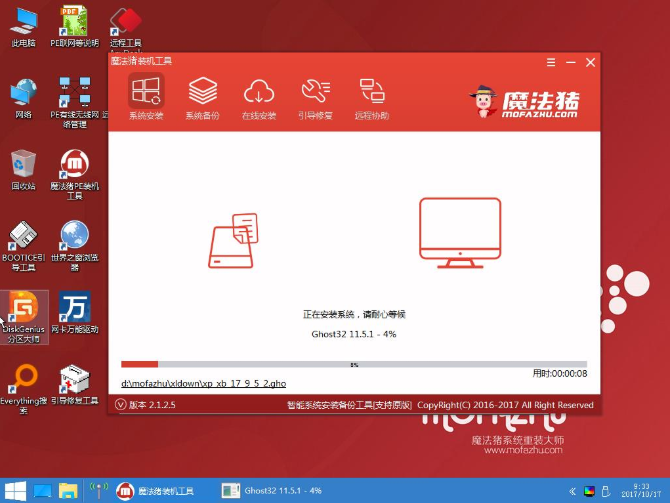
win10电脑图解10
4.上面的步骤完成后重启电脑,进入最后的系统与驱动安装过程,这个步骤不用我们操作,只需要耐心等待系统部署完成后进入到系统桌面即可。

电脑电脑图解11
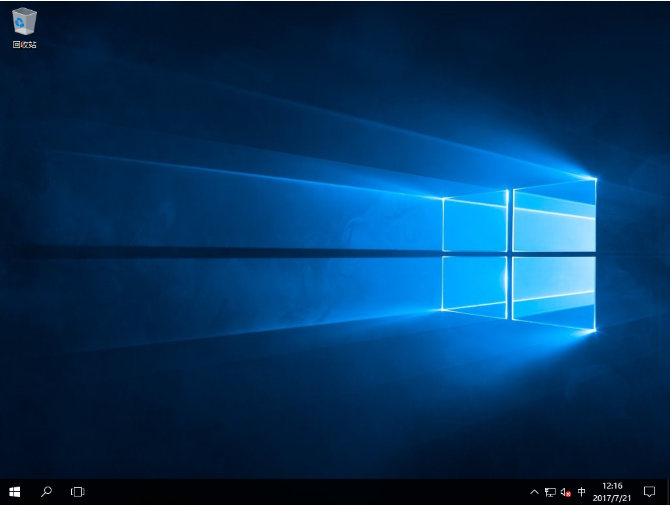
电脑电脑图解12
以上就是关于windows10系统的安装流程啦~
 有用
26
有用
26


 小白系统
小白系统


 1000
1000 1000
1000 1000
1000 1000
1000 1000
1000 1000
1000 1000
1000 1000
1000 1000
1000 1000
1000猜您喜欢
- 详解u盘怎么安装win7系统2019/03/15
- u盘启动制作方法全面解析2020/10/23
- 教你怎么用u盘重装系统xp2022/05/29
- 笔记本惠普u盘重装系统教程..2023/02/06
- u盘安装系统进不了PE界面怎么办..2022/05/29
- u盘病毒免疫,小编教你如何防止U盘中毒..2017/12/30
相关推荐
- 铭瑄u盘启动,小编教你铭瑄主板bios怎..2018/06/23
- u盘启动系统安装win10系统教程..2021/05/15
- 2021最好的u盘启动软件是什么..2021/08/19
- U盘安装雨林木风ghost win7 x86 旗舰..2021/04/05
- u盘文件系统格式怎么改2022/05/28
- 怎么打开宏碁bios隐藏的高级选项..2021/08/15

















